Πώς να απενεργοποιήσετε το Windows SmartScreen στα Windows 8.1
Το φίλτρο SmartScreen είναι μια τεχνολογία που σχεδιάστηκε αρχικά για τον Internet Explorer για την προστασία των χρηστών από κακόβουλους ιστότοπους και εφαρμογές Ιστού. Ενσωματώθηκε με τους IE8 και IE9 (ως διάδοχος του φίλτρου Phishing του IE7). Αυτές τις μέρες, είναι μέρος του λειτουργικού συστήματος των Windows ξεκινώντας από τα Windows 8 και τα Windows 8.1. Η υλοποίηση του λειτουργικού συστήματος υπάρχει μαζί με το SmartScreen για IE.
Διαφήμιση
Εάν είναι ενεργοποιημένο, το φίλτρο SmartScreen των Windows στέλνει πληροφορίες για κάθε εφαρμογή που κατεβάζετε και εκτελείτε Οι διακομιστές της Microsoft, όπου αυτές οι πληροφορίες θα αναλυθούν και θα συγκριθούν με τη βάση δεδομένων κακόβουλων εφαρμογών τους. Εάν τα Windows λάβουν αρνητικά σχόλια σχετικά με την εφαρμογή από τον διακομιστή, θα σας εμποδίσουν να εκτελέσετε την εφαρμογή. Με τον καιρό, η φήμη των εφαρμογών δημιουργείται στη βάση δεδομένων τους. Ωστόσο, υπάρχει μια ενόχληση: εάν το φίλτρο SmartScreen δεν βρει πληροφορίες για μια εφαρμογή που μόλις κατεβάσατε - θα σας αποτρέψει εκτέλεση των εφαρμογών, ενοχλώντας σας με μηνύματα όπως "Τα Windows προστάτευσαν τον υπολογιστή σας αποτρέποντας την εκτέλεση αυτής της δυνητικά κακόβουλης εφαρμογής" και ούτω καθεξής επί. Αυτά τα μηνύματα, εκτός από το γεγονός ότι η Microsoft θα γνωρίζει τα πάντα για το τι εκτελείτε και εγκαθιστάτε, κάνουν το φίλτρο SmartScreen λιγότερο επιθυμητό για πολλούς χρήστες. Ας δούμε πώς μπορείτε να το απενεργοποιήσετε.
- Ανοίξτε τον Πίνακα Ελέγχου. Εάν χάσατε πώς να ανοίξετε τον Πίνακα Ελέγχου στα Windows 8 τώρα που δεν υπάρχει το μενού Έναρξη, δείτε την ανάρτησή μας σχετικά με με κάθε δυνατό τρόπο για να το ανοίξετε στα Windows 8.1.
- Πλοηγηθείτε στο Πίνακας Ελέγχου\Σύστημα και Ασφάλεια\Κέντρο δράσης. Στο αριστερό παράθυρο, θα δείτε τον σύνδεσμο "Αλλαγή ρυθμίσεων SmartScreen των Windows". Κλίκαρέ το.
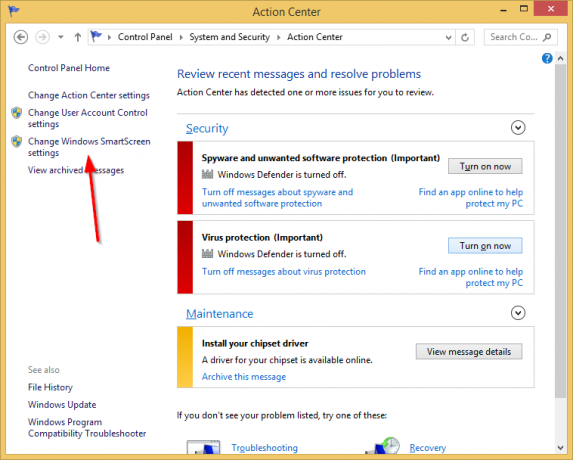
- Στην οθόνη θα εμφανιστεί το ακόλουθο παράθυρο:
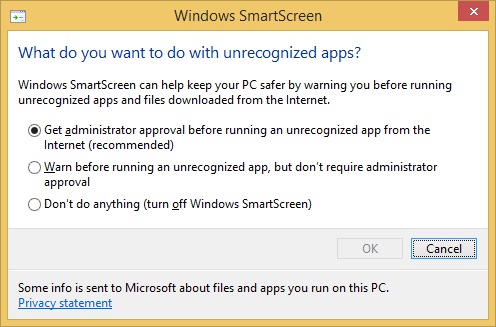
- Ορίστε την επιλογή "Μην κάνετε τίποτα (απενεργοποίηση SmartScreen των Windows)" και κάντε κλικ Εντάξει.
Αυτό είναι. Το Windows SmartScreen είναι πλέον απενεργοποιημένο (αλλά το IE SmartScreen παραμένει ενεργοποιημένο). Θα δείτε την αναφορά του Κέντρου Δράσης σχετικά με αυτό: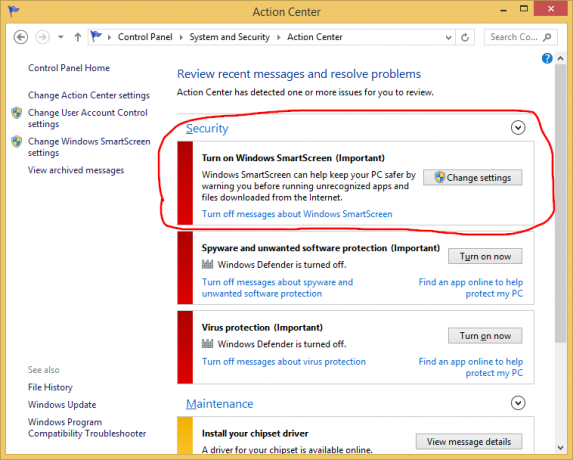
Μπορείτε επίσης να απενεργοποιήσετε τα μηνύματα σχετικά με το Windows SmartScreen κάνοντας κλικ σε αυτόν τον σύνδεσμο, εάν προτιμάτε να ξεχάσετε εντελώς την ύπαρξή του.
